Neue E-Mail-Konten einrichten
- Apple Mail für Mac
- Apple Mail für das iPhone & iPad
- Thunderbird für Mac & Windows
- Outlook für Mac
- Outlook für Windows
- Standard E-Mail-App bei Android Smartphones
- Windows Mail
Webmailer
Thunderbird für Mac & Windows
Anleitung zur Einrichtung Ihres E-Mail-Kontos bei Thunderbird für Mac & Windows
Schritt 1:
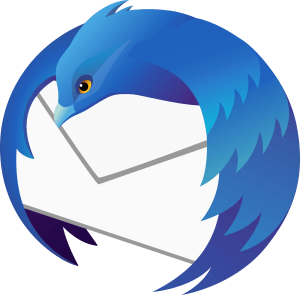
Schritt 2:
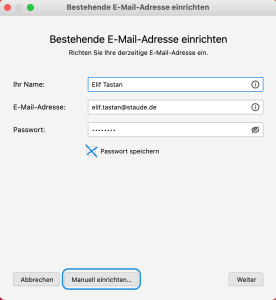
Name: „Ihr Name“ – z.B. „Rathaus Apotheke“, „Dr. Müller“
E-Mail: „Ihre E-Mail-Adresse“
Passwort: „Ihr Passwort“
Klicken Sie anschließend auf „Manuell einrichten“
Schritt 3:
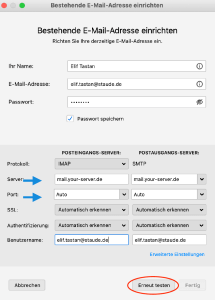
Posteingangsserver:
Server: „mail.your-server.de“
Port: „Auto“
SSL: „Automatisch erkennen“
Postausgangsserver:
Server: „mail.your-server.de“
Port: „Auto“
SSL: „Automatisch erkennen“
Anschließend „Erneut testen“ auswählen.
Schritt 4:
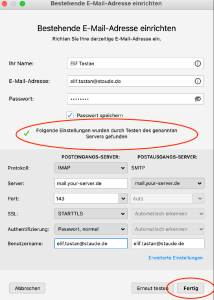
Schritt 5:
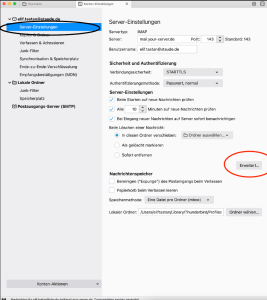
Schritt 6:
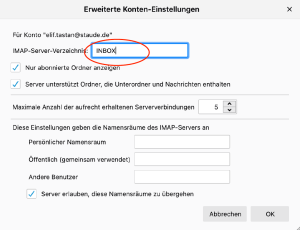
Ihr E-Mail-Konto ist jetzt vollständig eingerichtet.
Wir wünschen Ihnen viel Spaß beim kommunizieren.
Mit freundlichen und kreativen Grüßen
Ihr Staude-Team



